基于Docker+K8S+GitLab/SVN+Jenkins+Harbor搭建持續(xù)集成交付環(huán)境的詳細教程
親愛的家人們可以到鏈接:http://xiazai.jb51.net/202105/yuanma/javayaml_jb51.rar 下載所需要的yaml文件。
1.K8S是什么?K8S全稱是Kubernetes,是一個全新的基于容器技術(shù)的分布式架構(gòu)領(lǐng)先方案,基于容器技術(shù),目的是實現(xiàn)資源管理的自動化,以及跨多個數(shù)據(jù)中心的資源利用率的最大化。
如果我們的系統(tǒng)設(shè)計遵循了kubernetes的設(shè)計思想,那么傳統(tǒng)系統(tǒng)架構(gòu)中那些和業(yè)務(wù)沒有多大關(guān)系的底層代碼或功能模塊,都可以使用K8S來管理,我們不必再費心于負載均衡的選型和部署實施問題,不必再考慮引入或自己開發(fā)一個復(fù)雜的服務(wù)治理框架,不必再頭疼與服務(wù)監(jiān)控和故障處理模塊的開發(fā)。總之,使用kubernetes提供的解決方案,會大大減少開發(fā)成本,同時可以將精力更加集中于業(yè)務(wù)本身,而且由于kubernetes提供了強大的自動化機制,所以系統(tǒng)后期的運維難度和運維成本大幅降低。
2.為什么要用K8S?Docker 這個新興的容器化技術(shù)當前已經(jīng)被很多公司所采用,其從單機走向集群已成必然,而云計算的蓬勃發(fā)展正在加速這一進程。Kubernetes 作為當前唯一被業(yè)界廣泛認可和看好的 Docker 分布式系統(tǒng)解決方案。可以預(yù)見,在未來幾年內(nèi),會有大量的新系統(tǒng)選擇它,不管是運行在企業(yè)本地服務(wù)器上還是被托管到公有云上。
3.使用K8S有哪些好處?使用Kubernetes就是在全面部署微服務(wù)架構(gòu)。微服務(wù)架構(gòu)的核心就是將一個巨大的單體應(yīng)用分解為很多小的互相連接的微服務(wù),一個微服務(wù)背后可能有多個實例副本在支撐,副本的數(shù)量可能會隨著系統(tǒng)的負荷變化而進行調(diào)整,內(nèi)嵌的負載均衡器在 k8s 平臺中有多個實例副本在支撐,副本的數(shù)量可能會隨著系統(tǒng)的負荷變化而進行調(diào)整,內(nèi)嵌的負載均衡器 在k8s 平臺中發(fā)揮了重要的作用。微服務(wù)架構(gòu)使得每個服務(wù)都可以由專門的開發(fā)團隊來開發(fā),開發(fā)者可以自由選擇開發(fā)技術(shù),這對于大規(guī)模團隊來說很有價值。另外,每個微服務(wù)獨立開發(fā)、升級、擴展,使得系統(tǒng)具備很高的穩(wěn)定性和快速迭代進化能力。
4.環(huán)境構(gòu)成整套環(huán)境的搭建包含:Docker環(huán)境的搭建、docker-compose環(huán)境的搭建、K8S集群的搭建、GitLab代碼倉庫的搭建、SVN倉庫的搭建、Jenkins自動化部署環(huán)境的搭建、Harbor私有倉庫的搭建。
本文檔中,整套環(huán)境的搭建包括:
安裝Docker環(huán)境 安裝docker-compose 安裝K8S集群環(huán)境 重啟K8S集群引起的問題 K8S安裝ingress-nginx K8S安裝gitlab代碼倉庫 安裝Harbor私有倉庫 安裝Jenkins 物理機安裝SVN(推薦) 物理機安裝Jenkins(推薦) 配置Jenkins運行環(huán)境 Jenkins發(fā)布Docker項目到K8S服務(wù)器規(guī)劃
IP 主機名 節(jié)點 操作系統(tǒng) 192.168.0.10 test10 K8S Master CentOS 8.0.1905 192.168.0.11 test11 K8S Worker CentOS 8.0.1905 192.168.0.12 test12 K8S Worker CentOS 8.0.1905
安裝環(huán)境
軟件名稱 軟件版本 說明 Docker 19.03.8 提供容器環(huán)境 docker-compose 1.25.5 定義和運行由多個容器組成的應(yīng)用 K8S 1.18.2 是一個開源的,用于管理云平臺中多個主機上的容器化的應(yīng)用,Kubernetes的目標是讓部署容器化的應(yīng)用簡單并且高效(powerful),Kubernetes提供了應(yīng)用部署,規(guī)劃,更新,維護的一種機制。 GitLab 12.1.6 代碼倉庫 Harbor 1.10.2 私有鏡像倉庫 Jenkins 2.222.3 持續(xù)集成交付
安裝Docker環(huán)境Docker 是一個開源的應(yīng)用容器引擎,基于 Go 語言 并遵從 Apache2.0 協(xié)議開源。
Docker 可以讓開發(fā)者打包他們的應(yīng)用以及依賴包到一個輕量級、可移植的容器中,然后發(fā)布到任何流行的 Linux 機器上,也可以實現(xiàn)虛擬化。
本文檔基于Docker 19.03.8 版本搭建Docker環(huán)境。
在所有服務(wù)器上創(chuàng)建install_docker.sh腳本,腳本內(nèi)容如下所示。
#使用阿里云鏡像中心export REGISTRY_MIRROR=https://registry.cn-hangzhou.aliyuncs.com#安裝yum工具dnf install yum*#安裝docker環(huán)境yum install -y yum-utils device-mapper-persistent-data lvm2#配置Docker的yum源yum-config-manager --add-repo http://mirrors.aliyun.com/docker-ce/linux/centos/docker-ce.repo#安裝容器插件dnf install https://mirrors.aliyun.com/docker-ce/linux/centos/7/x86_64/stable/Packages/containerd.io-1.2.13-3.1.el7.x86_64.rpm#指定安裝docker 19.03.8版本yum install -y docker-ce-19.03.8 docker-ce-cli-19.03.8#設(shè)置Docker開機啟動systemctl enable docker.service#啟動Dockersystemctl start docker.service#查看Docker版本docker version
在每臺服務(wù)器上為install_docker.sh腳本賦予可執(zhí)行權(quán)限,并執(zhí)行腳本,如下所示。
# 賦予install_docker.sh腳本可執(zhí)行權(quán)限chmod a+x ./install_docker.sh# 執(zhí)行install_docker.sh腳本./install_docker.sh安裝docker-compose
Compose 是用于定義和運行多容器 Docker 應(yīng)用程序的工具。通過 Compose,您可以使用 YML 文件來配置應(yīng)用程序需要的所有服務(wù)。然后,使用一個命令,就可以從 YML 文件配置中創(chuàng)建并啟動所有服務(wù)。
注意:在每臺服務(wù)器上安裝docker-compose
1.下載docker-compose文件#下載并安裝docker-composecurl -L https://github.com/docker/compose/releases/download/1.25.5/docker-compose-`uname -s`-`uname -m` -o /usr/local/bin/docker-compose 2.為docker-compose文件賦予可執(zhí)行權(quán)限
#賦予docker-compose可執(zhí)行權(quán)限chmod a+x /usr/local/bin/docker-compose3.查看docker-compose版本
#查看docker-compose版本[root@binghe ~]# docker-compose versiondocker-compose version 1.25.5, build 8a1c60f6docker-py version: 4.1.0CPython version: 3.7.5OpenSSL version: OpenSSL 1.1.0l 10 Sep 2019安裝K8S集群環(huán)境
Kubernetes是一個開源的,用于管理云平臺中多個主機上的容器化的應(yīng)用,Kubernetes的目標是讓部署容器化的應(yīng)用簡單并且高效(powerful),Kubernetes提供了應(yīng)用部署,規(guī)劃,更新,維護的一種機制。
本文檔基于K8S 1.8.12版本來搭建K8S集群
安裝K8S基礎(chǔ)環(huán)境在所有服務(wù)器上創(chuàng)建install_k8s.sh腳本文件,腳本文件的內(nèi)容如下所示。
#################配置阿里云鏡像加速器開始########################mkdir -p /etc/dockertee /etc/docker/daemon.json <<-’EOF’{ 'registry-mirrors': ['https://zz3sblpi.mirror.aliyuncs.com']}EOFsystemctl daemon-reloadsystemctl restart docker######################配置阿里云鏡像加速器結(jié)束##########################安裝nfs-utilsyum install -y nfs-utils#安裝wget軟件下載命令yum install -y wget#啟動nfs-serversystemctl start nfs-server#配置nfs-server開機自啟動systemctl enable nfs-server#關(guān)閉防火墻systemctl stop firewalld#取消防火墻開機自啟動systemctl disable firewalld#關(guān)閉SeLinuxsetenforce 0sed -i 's/SELINUX=enforcing/SELINUX=disabled/g' /etc/selinux/config# 關(guān)閉 swapswapoff -ayes | cp /etc/fstab /etc/fstab_bakcat /etc/fstab_bak |grep -v swap > /etc/fstab############################修改 /etc/sysctl.conf開始############################ 如果有配置,則修改sed -i 's#^net.ipv4.ip_forward.*#net.ipv4.ip_forward=1#g' /etc/sysctl.confsed -i 's#^net.bridge.bridge-nf-call-ip6tables.*#net.bridge.bridge-nf-call-ip6tables=1#g' /etc/sysctl.confsed -i 's#^net.bridge.bridge-nf-call-iptables.*#net.bridge.bridge-nf-call-iptables=1#g' /etc/sysctl.confsed -i 's#^net.ipv6.conf.all.disable_ipv6.*#net.ipv6.conf.all.disable_ipv6=1#g' /etc/sysctl.confsed -i 's#^net.ipv6.conf.default.disable_ipv6.*#net.ipv6.conf.default.disable_ipv6=1#g' /etc/sysctl.confsed -i 's#^net.ipv6.conf.lo.disable_ipv6.*#net.ipv6.conf.lo.disable_ipv6=1#g' /etc/sysctl.confsed -i 's#^net.ipv6.conf.all.forwarding.*#net.ipv6.conf.all.forwarding=1#g' /etc/sysctl.conf# 可能沒有,追加echo 'net.ipv4.ip_forward = 1' >> /etc/sysctl.confecho 'net.bridge.bridge-nf-call-ip6tables = 1' >> /etc/sysctl.confecho 'net.bridge.bridge-nf-call-iptables = 1' >> /etc/sysctl.confecho 'net.ipv6.conf.all.disable_ipv6 = 1' >> /etc/sysctl.confecho 'net.ipv6.conf.default.disable_ipv6 = 1' >> /etc/sysctl.confecho 'net.ipv6.conf.lo.disable_ipv6 = 1' >> /etc/sysctl.confecho 'net.ipv6.conf.all.forwarding = 1' >> /etc/sysctl.conf############################修改 /etc/sysctl.conf結(jié)束############################ 執(zhí)行命令使修改后的/etc/sysctl.conf文件生效sysctl -p################# 配置K8S的yum源開始#############################cat <<EOF > /etc/yum.repos.d/kubernetes.repo[kubernetes]name=Kubernetesbaseurl=http://mirrors.aliyun.com/kubernetes/yum/repos/kubernetes-el7-x86_64enabled=1gpgcheck=0repo_gpgcheck=0gpgkey=http://mirrors.aliyun.com/kubernetes/yum/doc/yum-key.gpg http://mirrors.aliyun.com/kubernetes/yum/doc/rpm-package-key.gpgEOF################# 配置K8S的yum源結(jié)束############################## 卸載舊版本K8Syum remove -y kubelet kubeadm kubectl# 安裝kubelet、kubeadm、kubectl,這里我安裝的是1.18.2版本,你也可以安裝1.17.2版本yum install -y kubelet-1.18.2 kubeadm-1.18.2 kubectl-1.18.2# 修改docker Cgroup Driver為systemd# # 將/usr/lib/systemd/system/docker.service文件中的這一行 ExecStart=/usr/bin/dockerd -H fd:// --containerd=/run/containerd/containerd.sock# # 修改為 ExecStart=/usr/bin/dockerd -H fd:// --containerd=/run/containerd/containerd.sock --exec-opt native.cgroupdriver=systemd# 如果不修改,在添加 worker 節(jié)點時可能會碰到如下錯誤# [WARNING IsDockerSystemdCheck]: detected 'cgroupfs' as the Docker cgroup driver. The recommended driver is 'systemd'. # Please follow the guide at https://kubernetes.io/docs/setup/cri/sed -i 's#^ExecStart=/usr/bin/dockerd.*#ExecStart=/usr/bin/dockerd -H fd:// --containerd=/run/containerd/containerd.sock --exec-opt native.cgroupdriver=systemd#g' /usr/lib/systemd/system/docker.service# 設(shè)置 docker 鏡像,提高 docker 鏡像下載速度和穩(wěn)定性# 如果訪問 https://hub.docker.io 速度非常穩(wěn)定,也可以跳過這個步驟,一般不需配置# curl -sSL https://kuboard.cn/install-script/set_mirror.sh | sh -s ${REGISTRY_MIRROR}# 重新加載配置文件systemctl daemon-reload#重啟 dockersystemctl restart docker# 將kubelet設(shè)置為開機啟動并啟動kubeletsystemctl enable kubelet && systemctl start kubelet# 查看docker版本docker version
在每臺服務(wù)器上為install_k8s.sh腳本賦予可執(zhí)行權(quán)限,并執(zhí)行腳本
# 賦予install_k8s.sh腳本可執(zhí)行權(quán)限chmod a+x ./install_k8s.sh# 運行install_k8s.sh腳本./install_k8s.sh初始化Master節(jié)點
只在test10服務(wù)器上執(zhí)行的操作。
1.初始化Master節(jié)點的網(wǎng)絡(luò)環(huán)境注意:下面的命令需要在命令行手動執(zhí)行。
# 只在 master 節(jié)點執(zhí)行# export 命令只在當前 shell 會話中有效,開啟新的 shell 窗口后,如果要繼續(xù)安裝過程,請重新執(zhí)行此處的 export 命令export MASTER_IP=192.168.0.10# 替換 k8s.master 為 您想要的 dnsNameexport APISERVER_NAME=k8s.master# Kubernetes 容器組所在的網(wǎng)段,該網(wǎng)段安裝完成后,由 kubernetes 創(chuàng)建,事先并不存在于物理網(wǎng)絡(luò)中export POD_SUBNET=172.18.0.1/16echo '${MASTER_IP} ${APISERVER_NAME}' >> /etc/hosts2.初始化Master節(jié)點
在test10服務(wù)器上創(chuàng)建init_master.sh腳本文件,文件內(nèi)容如下所示。
#!/bin/bash# 腳本出錯時終止執(zhí)行set -eif [ ${#POD_SUBNET} -eq 0 ] || [ ${#APISERVER_NAME} -eq 0 ]; then echo -e '033[31;1m請確保您已經(jīng)設(shè)置了環(huán)境變量 POD_SUBNET 和 APISERVER_NAME 033[0m' echo 當前POD_SUBNET=$POD_SUBNET echo 當前APISERVER_NAME=$APISERVER_NAME exit 1fi# 查看完整配置選項 https://godoc.org/k8s.io/kubernetes/cmd/kubeadm/app/apis/kubeadm/v1beta2rm -f ./kubeadm-config.yamlcat <<EOF > ./kubeadm-config.yamlapiVersion: kubeadm.k8s.io/v1beta2kind: ClusterConfigurationkubernetesVersion: v1.18.2imageRepository: registry.cn-hangzhou.aliyuncs.com/google_containerscontrolPlaneEndpoint: '${APISERVER_NAME}:6443'networking: serviceSubnet: '10.96.0.0/16' podSubnet: '${POD_SUBNET}' dnsDomain: 'cluster.local'EOF# kubeadm init# 初始化kebeadmkubeadm init --config=kubeadm-config.yaml --upload-certs# 配置 kubectlrm -rf /root/.kube/mkdir /root/.kube/cp -i /etc/kubernetes/admin.conf /root/.kube/config# 安裝 calico 網(wǎng)絡(luò)插件# 參考文檔 https://docs.projectcalico.org/v3.13/getting-started/kubernetes/self-managed-onprem/onpremisesecho '安裝calico-3.13.1'rm -f calico-3.13.1.yamlwget https://kuboard.cn/install-script/calico/calico-3.13.1.yamlkubectl apply -f calico-3.13.1.yaml
賦予init_master.sh腳本文件可執(zhí)行權(quán)限并執(zhí)行腳本。
# 賦予init_master.sh文件可執(zhí)行權(quán)限chmod a+x ./init_master.sh# 運行init_master.sh腳本./init_master.sh3.查看Master節(jié)點的初始化結(jié)果
(1)確保所有容器組處于Running狀態(tài)
# 執(zhí)行如下命令,等待 3-10 分鐘,直到所有的容器組處于 Running 狀態(tài)watch kubectl get pod -n kube-system -o wide
具體執(zhí)行如下所示。
[root@test10 ~]# watch kubectl get pod -n kube-system -o wideEvery 2.0s: kubectl get pod -n kube-system -o wide test10: Sun May 10 11:01:32 2020NAME READY STATUS RESTARTS AGE IPNODENOMINATED NODE READINESS GATES calico-kube-controllers-5b8b769fcd-5dtlp 1/1 Running 0 118s 172.18.203.66 test10 <none> <none> calico-node-fnv8g 1/1 Running 0 118s 192.168.0.10 test10 <none> <none> coredns-546565776c-27t7h 1/1 Running 0 2m1s 172.18.203.67 test10 <none> <none> coredns-546565776c-hjb8z 1/1 Running 0 2m1s 172.18.203.65 test10 <none> <none> etcd-test10 1/1 Running 0 2m7s 192.168.0.10 test10 <none> <none> kube-apiserver-test10 1/1 Running 0 2m7s 192.168.0.10 test10 <none> <none> kube-controller-manager-test10 1/1 Running 0 2m7s 192.168.0.10 test10 <none> <none> kube-proxy-dvgsr 1/1 Running 0 2m1s 192.168.0.10 test10 <none> <none> kube-scheduler-test10 1/1 Running 0 2m7s 192.168.0.10 test10 <none>
(2) 查看 Master 節(jié)點初始化結(jié)果
# 查看Master節(jié)點的初始化結(jié)果kubectl get nodes -o wide
具體執(zhí)行如下所示。
[root@test10 ~]# kubectl get nodes -o wideNAMESTATUS ROLES AGE VERSION INTERNAL-IP EXTERNAL-IP OS-IMAGEKERNEL-VERSION CONTAINER-RUNTIMEtest10 Ready master 3m28s v1.18.2 192.168.0.10 <none>CentOS Linux 8 (Core) 4.18.0-80.el8.x86_64 docker://19.3.8初始化Worker節(jié)點1.獲取join命令參數(shù)
在Master節(jié)點(test10服務(wù)器)上執(zhí)行如下命令獲取join命令參數(shù)。
kubeadm token create --print-join-command
具體執(zhí)行如下所示。
[root@test10 ~]# kubeadm token create --print-join-commandW0510 11:04:34.828126 56132 configset.go:202] WARNING: kubeadm cannot validate component configs for API groups [kubelet.config.k8s.io kubeproxy.config.k8s.io]kubeadm join k8s.master:6443 --token 8nblts.62xytoqufwsqzko2 --discovery-token-ca-cert-hash sha256:1717cc3e34f6a56b642b5751796530e367aa73f4113d09994ac3455e33047c0d
其中,有如下一行輸出。
kubeadm join k8s.master:6443 --token 8nblts.62xytoqufwsqzko2 --discovery-token-ca-cert-hash sha256:1717cc3e34f6a56b642b5751796530e367aa73f4113d09994ac3455e33047c0d
這行代碼就是獲取到的join命令。
注意:join命令中的token的有效時間為 2 個小時,2小時內(nèi),可以使用此 token 初始化任意數(shù)量的 worker 節(jié)點。
2.初始化Worker節(jié)點針對所有的 worker 節(jié)點執(zhí)行,在這里,就是在test11服務(wù)器和test12服務(wù)器上執(zhí)行。
在命令分別手動執(zhí)行如下命令。
# 只在 worker 節(jié)點執(zhí)行# 192.168.0.10 為 master 節(jié)點的內(nèi)網(wǎng) IPexport MASTER_IP=192.168.0.10# 替換 k8s.master 為初始化 master 節(jié)點時所使用的 APISERVER_NAMEexport APISERVER_NAME=k8s.masterecho '${MASTER_IP} ${APISERVER_NAME}' >> /etc/hosts# 替換為 master 節(jié)點上 kubeadm token create 命令輸出的joinkubeadm join k8s.master:6443 --token 8nblts.62xytoqufwsqzko2 --discovery-token-ca-cert-hash sha256:1717cc3e34f6a56b642b5751796530e367aa73f4113d09994ac3455e33047c0d
具體執(zhí)行如下所示。
[root@test11 ~]# export MASTER_IP=192.168.0.10[root@test11 ~]# export APISERVER_NAME=k8s.master[root@test11 ~]# echo '${MASTER_IP} ${APISERVER_NAME}' >> /etc/hosts[root@test11 ~]# kubeadm join k8s.master:6443 --token 8nblts.62xytoqufwsqzko2 --discovery-token-ca-cert-hash sha256:1717cc3e34f6a56b642b5751796530e367aa73f4113d09994ac3455e33047c0d W0510 11:08:27.709263 42795 join.go:346] [preflight] WARNING: JoinControlPane.controlPlane settings will be ignored when control-plane flag is not set.[preflight] Running pre-flight checks[WARNING FileExisting-tc]: tc not found in system path[preflight] Reading configuration from the cluster...[preflight] FYI: You can look at this config file with ’kubectl -n kube-system get cm kubeadm-config -oyaml’[kubelet-start] Downloading configuration for the kubelet from the 'kubelet-config-1.18' ConfigMap in the kube-system namespace[kubelet-start] Writing kubelet configuration to file '/var/lib/kubelet/config.yaml'[kubelet-start] Writing kubelet environment file with flags to file '/var/lib/kubelet/kubeadm-flags.env'[kubelet-start] Starting the kubelet[kubelet-start] Waiting for the kubelet to perform the TLS Bootstrap...This node has joined the cluster:* Certificate signing request was sent to apiserver and a response was received.* The Kubelet was informed of the new secure connection details.Run ’kubectl get nodes’ on the control-plane to see this node join the cluster.
根據(jù)輸出結(jié)果可以看出,Worker節(jié)點加入了K8S集群。
注意:kubeadm join…就是master 節(jié)點上 kubeadm token create 命令輸出的join。
3.查看初始化結(jié)果在Master節(jié)點(test10服務(wù)器)執(zhí)行如下命令查看初始化結(jié)果。
kubectl get nodes -o wide
具體執(zhí)行如下所示。
[root@test10 ~]# kubectl get nodesNAMESTATUS ROLES AGE VERSIONtest10 Ready master 20m v1.18.2test11 Ready <none> 2m46s v1.18.2test12 Ready <none> 2m46s v1.18.2
注意:kubectl get nodes命令后面加上-o wide參數(shù)可以輸出更多的信息。
重啟K8S集群引起的問題1.Worker節(jié)點故障不能啟動Master 節(jié)點的 IP 地址發(fā)生變化,導(dǎo)致 worker 節(jié)點不能啟動。需要重新安裝K8S集群,并確保所有節(jié)點都有固定的內(nèi)網(wǎng) IP 地址。
2.Pod崩潰或不能正常訪問重啟服務(wù)器后使用如下命令查看Pod的運行狀態(tài)。
#查看所有pod的運行情況kubectl get pods --all-namespaces
發(fā)現(xiàn)很多 Pod 不在 Running 狀態(tài),此時,需要使用如下命令刪除運行不正常的Pod。
kubectl delete pod <pod-name> -n <pod-namespece>
注意:如果Pod 是使用 Deployment、StatefulSet 等控制器創(chuàng)建的,K8S 將創(chuàng)建新的 Pod 作為替代,重新啟動的 Pod 通常能夠正常工作。
其中,pod-name表示運行在K8S中的pod的名稱,pod-namespece表示命名空間。例如,需要刪除pod名稱為pod-test,命名空間為pod-test-namespace的pod,可以使用下面的命令。
kubectl delete pod pod-test -n pod-test-namespaceK8S安裝ingress-nginx
作為反向代理將外部流量導(dǎo)入集群內(nèi)部,將 Kubernetes 內(nèi)部的 Service 暴露給外部,在 Ingress 對象中通過域名匹配 Service,這樣就可以直接通過域名訪問到集群內(nèi)部的服務(wù)了。相對于 traefik 來說,nginx-ingress 性能更加優(yōu)秀。
注意:在Master節(jié)點(test10服務(wù)器上執(zhí)行)
1.創(chuàng)建ingress-nginx命名空間創(chuàng)建ingress-nginx-namespace.yaml文件,主要的作用是創(chuàng)建ingress-nginx命名空間,文件內(nèi)容如下所示。
apiVersion: v1kind: Namespacemetadata: name: ingress-nginx labels: name: ingress-nginx
執(zhí)行如下命令創(chuàng)建ingress-nginx命名空間。
kubectl apply -f ingress-nginx-namespace.yaml2.安裝ingress controller
創(chuàng)建ingress-nginx-mandatory.yaml文件,主要的作用是安裝ingress-nginx。文件內(nèi)容如下所示。
apiVersion: v1kind: Namespacemetadata: name: ingress-nginx---apiVersion: apps/v1kind: Deploymentmetadata: name: default-http-backend labels: app.kubernetes.io/name: default-http-backend app.kubernetes.io/part-of: ingress-nginx namespace: ingress-nginxspec: replicas: 1 selector: matchLabels: app.kubernetes.io/name: default-http-backend app.kubernetes.io/part-of: ingress-nginx template: metadata: labels:app.kubernetes.io/name: default-http-backendapp.kubernetes.io/part-of: ingress-nginx spec: terminationGracePeriodSeconds: 60 containers:- name: default-http-backend # Any image is permissible as long as: # 1. It serves a 404 page at / # 2. It serves 200 on a /healthz endpoint image: registry.cn-qingdao.aliyuncs.com/kubernetes_xingej/defaultbackend-amd64:1.5 livenessProbe: httpGet: path: /healthz port: 8080 scheme: HTTP initialDelaySeconds: 30 timeoutSeconds: 5 ports: - containerPort: 8080 resources: limits: cpu: 10m memory: 20Mi requests: cpu: 10m memory: 20Mi---apiVersion: v1kind: Servicemetadata: name: default-http-backend namespace: ingress-nginx labels: app.kubernetes.io/name: default-http-backend app.kubernetes.io/part-of: ingress-nginxspec: ports: - port: 80 targetPort: 8080 selector: app.kubernetes.io/name: default-http-backend app.kubernetes.io/part-of: ingress-nginx---kind: ConfigMapapiVersion: v1metadata: name: nginx-configuration namespace: ingress-nginx labels: app.kubernetes.io/name: ingress-nginx app.kubernetes.io/part-of: ingress-nginx---kind: ConfigMapapiVersion: v1metadata: name: tcp-services namespace: ingress-nginx labels: app.kubernetes.io/name: ingress-nginx app.kubernetes.io/part-of: ingress-nginx---kind: ConfigMapapiVersion: v1metadata: name: udp-services namespace: ingress-nginx labels: app.kubernetes.io/name: ingress-nginx app.kubernetes.io/part-of: ingress-nginx---apiVersion: v1kind: ServiceAccountmetadata: name: nginx-ingress-serviceaccount namespace: ingress-nginx labels: app.kubernetes.io/name: ingress-nginx app.kubernetes.io/part-of: ingress-nginx---apiVersion: rbac.authorization.k8s.io/v1beta1kind: ClusterRolemetadata: name: nginx-ingress-clusterrole labels: app.kubernetes.io/name: ingress-nginx app.kubernetes.io/part-of: ingress-nginxrules: - apiGroups: - '' resources: - configmaps - endpoints - nodes - pods - secrets verbs: - list - watch - apiGroups: - '' resources: - nodes verbs: - get - apiGroups: - '' resources: - services verbs: - get - list - watch - apiGroups: - 'extensions' resources: - ingresses verbs: - get - list - watch - apiGroups: - '' resources: - events verbs: - create - patch - apiGroups: - 'extensions' resources: - ingresses/status verbs: - update---apiVersion: rbac.authorization.k8s.io/v1beta1kind: Rolemetadata: name: nginx-ingress-role namespace: ingress-nginx labels: app.kubernetes.io/name: ingress-nginx app.kubernetes.io/part-of: ingress-nginxrules: - apiGroups: - '' resources: - configmaps - pods - secrets - namespaces verbs: - get - apiGroups: - '' resources: - configmaps resourceNames: # Defaults to '<election-id>-<ingress-class>' # Here: '<ingress-controller-leader>-<nginx>' # This has to be adapted if you change either parameter # when launching the nginx-ingress-controller. - 'ingress-controller-leader-nginx' verbs: - get - update - apiGroups: - '' resources: - configmaps verbs: - create - apiGroups: - '' resources: - endpoints verbs: - get---apiVersion: rbac.authorization.k8s.io/v1beta1kind: RoleBindingmetadata: name: nginx-ingress-role-nisa-binding namespace: ingress-nginx labels: app.kubernetes.io/name: ingress-nginx app.kubernetes.io/part-of: ingress-nginxroleRef: apiGroup: rbac.authorization.k8s.io kind: Role name: nginx-ingress-rolesubjects: - kind: ServiceAccount name: nginx-ingress-serviceaccount namespace: ingress-nginx---apiVersion: rbac.authorization.k8s.io/v1beta1kind: ClusterRoleBindingmetadata: name: nginx-ingress-clusterrole-nisa-binding labels: app.kubernetes.io/name: ingress-nginx app.kubernetes.io/part-of: ingress-nginxroleRef: apiGroup: rbac.authorization.k8s.io kind: ClusterRole name: nginx-ingress-clusterrolesubjects: - kind: ServiceAccount name: nginx-ingress-serviceaccount namespace: ingress-nginx---apiVersion: apps/v1kind: Deploymentmetadata: name: nginx-ingress-controller namespace: ingress-nginx labels: app.kubernetes.io/name: ingress-nginx app.kubernetes.io/part-of: ingress-nginxspec: replicas: 1 selector: matchLabels: app.kubernetes.io/name: ingress-nginx app.kubernetes.io/part-of: ingress-nginx template: metadata: labels:app.kubernetes.io/name: ingress-nginxapp.kubernetes.io/part-of: ingress-nginx annotations:prometheus.io/port: '10254'prometheus.io/scrape: 'true' spec: serviceAccountName: nginx-ingress-serviceaccount containers:- name: nginx-ingress-controller image: registry.cn-qingdao.aliyuncs.com/kubernetes_xingej/nginx-ingress-controller:0.20.0 args: - /nginx-ingress-controller - --default-backend-service=$(POD_NAMESPACE)/default-http-backend - --configmap=$(POD_NAMESPACE)/nginx-configuration - --tcp-services-configmap=$(POD_NAMESPACE)/tcp-services - --udp-services-configmap=$(POD_NAMESPACE)/udp-services - --publish-service=$(POD_NAMESPACE)/ingress-nginx - --annotations-prefix=nginx.ingress.kubernetes.io securityContext: capabilities: drop:- ALL add:- NET_BIND_SERVICE # www-data -> 33 runAsUser: 33 env: - name: POD_NAME valueFrom:fieldRef: fieldPath: metadata.name - name: POD_NAMESPACE valueFrom:fieldRef: fieldPath: metadata.namespace ports: - name: http containerPort: 80 - name: https containerPort: 443 livenessProbe: failureThreshold: 3 httpGet: path: /healthz port: 10254 scheme: HTTP initialDelaySeconds: 10 periodSeconds: 10 successThreshold: 1 timeoutSeconds: 1 readinessProbe: failureThreshold: 3 httpGet: path: /healthz port: 10254 scheme: HTTP periodSeconds: 10 successThreshold: 1 timeoutSeconds: 1---
執(zhí)行如下命令安裝ingress controller。
kubectl apply -f ingress-nginx-mandatory.yaml3.安裝K8S SVC:ingress-nginx
主要是用來用于暴露pod:nginx-ingress-controller。
創(chuàng)建service-nodeport.yaml文件,文件內(nèi)容如下所示。
apiVersion: v1kind: Servicemetadata: name: ingress-nginx namespace: ingress-nginx labels: app.kubernetes.io/name: ingress-nginx app.kubernetes.io/part-of: ingress-nginxspec: type: NodePort ports: - name: http port: 80 targetPort: 80 protocol: TCP nodePort: 30080 - name: https port: 443 targetPort: 443 protocol: TCP nodePort: 30443 selector: app.kubernetes.io/name: ingress-nginx app.kubernetes.io/part-of: ingress-nginx
執(zhí)行如下命令安裝。
kubectl apply -f service-nodeport.yaml4.訪問K8S SVC:ingress-nginx
查看ingress-nginx命名空間的部署情況,如下所示。
[root@test10 k8s]# kubectl get pod -n ingress-nginxNAMEREADY STATUS RESTARTS AGEdefault-http-backend-796ddcd9b-vfmgn1/1 Running 1 10hnginx-ingress-controller-58985cc996-87754 1/1 Running 2 10h
在命令行服務(wù)器命令行輸入如下命令查看ingress-nginx的端口映射情況。
kubectl get svc -n ingress-nginx
具體如下所示。
[root@test10 k8s]# kubectl get svc -n ingress-nginx NAME TYPECLUSTER-IP EXTERNAL-IP PORT(S) AGEdefault-http-backend ClusterIP 10.96.247.2 <none>80/TCP 7m3singress-nginx NodePort 10.96.40.6 <none>80:30080/TCP,443:30443/TCP 4m35s
所以,可以通過Master節(jié)點(test10服務(wù)器)的IP地址和30080端口號來訪問ingress-nginx,如下所示。
[root@test10 k8s]# curl 192.168.0.10:30080 default backend - 404
也可以在瀏覽器打開http://192.168.0.10:30080 來訪問ingress-nginx,如下所示。
K8S安裝gitlab代碼倉庫GitLab是由GitLabInc.開發(fā),使用MIT許可證的基于網(wǎng)絡(luò)的Git倉庫管理工具,且具有Wiki和issue跟蹤功能。使用Git作為代碼管理工具,并在此基礎(chǔ)上搭建起來的web服務(wù)。
注意:在Master節(jié)點(test10服務(wù)器上執(zhí)行)
1.創(chuàng)建k8s-ops命名空間創(chuàng)建k8s-ops-namespace.yaml文件,主要作用是創(chuàng)建k8s-ops命名空間。文件內(nèi)容如下所示。
apiVersion: v1kind: Namespacemetadata: name: k8s-ops labels: name: k8s-ops
執(zhí)行如下命令創(chuàng)建命名空間。
kubectl apply -f k8s-ops-namespace.yaml 2.安裝gitlab-redis
創(chuàng)建gitlab-redis.yaml文件,文件的內(nèi)容如下所示。
apiVersion: apps/v1kind: Deploymentmetadata: name: redis namespace: k8s-ops labels: name: redisspec: selector: matchLabels: name: redis template: metadata: name: redis labels:name: redis spec: containers: - name: redisimage: sameersbn/redisimagePullPolicy: IfNotPresentports:- name: redis containerPort: 6379volumeMounts:- mountPath: /var/lib/redis name: datalivenessProbe: exec: command: - redis-cli - ping initialDelaySeconds: 30 timeoutSeconds: 5readinessProbe: exec: command: - redis-cli - ping initialDelaySeconds: 10 timeoutSeconds: 5 volumes: - name: datahostPath: path: /data1/docker/xinsrv/redis---apiVersion: v1kind: Servicemetadata: name: redis namespace: k8s-ops labels: name: redisspec: ports: - name: redis port: 6379 targetPort: redis selector: name: redis
首先,在命令行執(zhí)行如下命令創(chuàng)建/data1/docker/xinsrv/redis目錄。
mkdir -p /data1/docker/xinsrv/redis
執(zhí)行如下命令安裝gitlab-redis。
kubectl apply -f gitlab-redis.yaml 3.安裝gitlab-postgresql
創(chuàng)建gitlab-postgresql.yaml,文件內(nèi)容如下所示。
apiVersion: apps/v1kind: Deploymentmetadata: name: postgresql namespace: k8s-ops labels: name: postgresqlspec: selector: matchLabels: name: postgresql template: metadata: name: postgresql labels:name: postgresql spec: containers: - name: postgresqlimage: sameersbn/postgresqlimagePullPolicy: IfNotPresentenv:- name: DB_USER value: gitlab- name: DB_PASS value: passw0rd- name: DB_NAME value: gitlab_production- name: DB_EXTENSION value: pg_trgmports:- name: postgres containerPort: 5432volumeMounts:- mountPath: /var/lib/postgresql name: datalivenessProbe: exec: command: - pg_isready - -h - localhost - -U - postgres initialDelaySeconds: 30 timeoutSeconds: 5readinessProbe: exec: command: - pg_isready - -h - localhost - -U - postgres initialDelaySeconds: 5 timeoutSeconds: 1 volumes: - name: datahostPath: path: /data1/docker/xinsrv/postgresql---apiVersion: v1kind: Servicemetadata: name: postgresql namespace: k8s-ops labels: name: postgresqlspec: ports: - name: postgres port: 5432 targetPort: postgres selector: name: postgresql
首先,執(zhí)行如下命令創(chuàng)建/data1/docker/xinsrv/postgresql目錄。
mkdir -p /data1/docker/xinsrv/postgresql
接下來,安裝gitlab-postgresql,如下所示。
kubectl apply -f gitlab-postgresql.yaml4.安裝gitlab
(1)配置用戶名和密碼
首先,在命令行使用base64編碼為用戶名和密碼進行轉(zhuǎn)碼,本示例中,使用的用戶名為admin,密碼為admin.1231
轉(zhuǎn)碼情況如下所示。
[root@test10 k8s]# echo -n ’admin’ | base64 YWRtaW4=[root@test10 k8s]# echo -n ’admin.1231’ | base64 YWRtaW4uMTIzMQ==
轉(zhuǎn)碼后的用戶名為:YWRtaW4= 密碼為:YWRtaW4uMTIzMQ==
也可以對base64編碼后的字符串解碼,例如,對密碼字符串解碼,如下所示。
[root@test10 k8s]# echo ’YWRtaW4uMTIzMQ==’ | base64 --decode admin.1231
接下來,創(chuàng)建secret-gitlab.yaml文件,主要是用戶來配置GitLab的用戶名和密碼,文件內(nèi)容如下所示。
apiVersion: v1kind: Secretmetadata: namespace: k8s-ops name: git-user-passtype: Opaquedata: username: YWRtaW4= password: YWRtaW4uMTIzMQ==
執(zhí)行配置文件的內(nèi)容,如下所示。
kubectl create -f ./secret-gitlab.yaml
(2)安裝GitLab
創(chuàng)建gitlab.yaml文件,文件的內(nèi)容如下所示。
apiVersion: apps/v1kind: Deploymentmetadata: name: gitlab namespace: k8s-ops labels: name: gitlabspec: selector: matchLabels: name: gitlab template: metadata: name: gitlab labels:name: gitlab spec: containers: - name: gitlabimage: sameersbn/gitlab:12.1.6imagePullPolicy: IfNotPresentenv:- name: TZ value: Asia/Shanghai- name: GITLAB_TIMEZONE value: Beijing- name: GITLAB_SECRETS_DB_KEY_BASE value: long-and-random-alpha-numeric-string- name: GITLAB_SECRETS_SECRET_KEY_BASE value: long-and-random-alpha-numeric-string- name: GITLAB_SECRETS_OTP_KEY_BASE value: long-and-random-alpha-numeric-string- name: GITLAB_ROOT_PASSWORD valueFrom: secretKeyRef: name: git-user-pass key: password- name: GITLAB_ROOT_EMAIL value: 12345678@qq.com- name: GITLAB_HOST value: gitlab.binghe.com- name: GITLAB_PORT value: '80'- name: GITLAB_SSH_PORT value: '30022'- name: GITLAB_NOTIFY_ON_BROKEN_BUILDS value: 'true'- name: GITLAB_NOTIFY_PUSHER value: 'false'- name: GITLAB_BACKUP_SCHEDULE value: daily- name: GITLAB_BACKUP_TIME value: 01:00- name: DB_TYPE value: postgres- name: DB_HOST value: postgresql- name: DB_PORT value: '5432'- name: DB_USER value: gitlab- name: DB_PASS value: passw0rd- name: DB_NAME value: gitlab_production- name: REDIS_HOST value: redis- name: REDIS_PORT value: '6379'ports:- name: http containerPort: 80- name: ssh containerPort: 22volumeMounts:- mountPath: /home/git/data name: datalivenessProbe: httpGet: path: / port: 80 initialDelaySeconds: 180 timeoutSeconds: 5readinessProbe: httpGet: path: / port: 80 initialDelaySeconds: 5 timeoutSeconds: 1 volumes: - name: datahostPath: path: /data1/docker/xinsrv/gitlab---apiVersion: v1kind: Servicemetadata: name: gitlab namespace: k8s-ops labels: name: gitlabspec: ports: - name: http port: 80 nodePort: 30088 - name: ssh port: 22 targetPort: ssh nodePort: 30022 type: NodePort selector: name: gitlab---apiVersion: extensions/v1beta1kind: Ingressmetadata: name: gitlab namespace: k8s-ops annotations: kubernetes.io/ingress.class: traefikspec: rules: - host: gitlab.binghe.com http: paths: - backend: serviceName: gitlab servicePort: http
注意:在配置GitLab時,監(jiān)聽主機時,不能使用IP地址,需要使用主機名或者域名,上述配置中,我使用的是gitlab.binghe.com主機名。
在命令行執(zhí)行如下命令創(chuàng)建/data1/docker/xinsrv/gitlab目錄。
mkdir -p /data1/docker/xinsrv/gitlab
安裝GitLab,如下所示。
kubectl apply -f gitlab.yaml5.安裝完成
查看k8s-ops命名空間部署情況,如下所示。
[root@test10 k8s]# kubectl get pod -n k8s-opsNAME READY STATUS RESTARTS AGEgitlab-7b459db47c-5vk6t 0/1 Running 0 11spostgresql-79567459d7-x52vx 1/1 Running 0 30mredis-67f4cdc96c-h5ckz1/1 Running 1 10h
也可以使用如下命令查看。
[root@test10 k8s]# kubectl get pod --namespace=k8s-opsNAME READY STATUS RESTARTS AGEgitlab-7b459db47c-5vk6t 0/1 Running 0 36spostgresql-79567459d7-x52vx 1/1 Running 0 30mredis-67f4cdc96c-h5ckz1/1 Running 1 10h
二者效果一樣。
接下來,查看GitLab的端口映射,如下所示。
[root@test10 k8s]# kubectl get svc -n k8s-opsNAME TYPECLUSTER-IP EXTERNAL-IP PORT(S) AGEgitlab NodePort 10.96.153.100 <none>80:30088/TCP,22:30022/TCP 2m42spostgresql ClusterIP 10.96.203.119 <none>5432/TCP 32mredisClusterIP 10.96.107.150 <none>6379/TCP 10h
此時,可以看到,可以通過Master節(jié)點(test10)的主機名gitlab.binghe.com和端口30088就能夠訪問GitLab。由于我這里使用的是虛擬機來搭建相關(guān)的環(huán)境,在本機訪問虛擬機映射的gitlab.binghe.com時,需要配置本機的hosts文件,在本機的hosts文件中加入如下配置項。
192.168.0.10 gitlab.binghe.com
注意:在Windows操作系統(tǒng)中,hosts文件所在的目錄如下。
C:WindowsSystem32driversetc
接下來,就可以在瀏覽器中通過鏈接:http://gitlab.binghe.com:30088 來訪問GitLab了,如下所示。
此時,可以通過用戶名root和密碼admin.1231來登錄GitLab了。
注意:這里的用戶名是root而不是admin,因為root是GitLab默認的超級用戶。
到此,K8S安裝gitlab完成。
安裝Harbor私有倉庫Habor是由VMWare公司開源的容器鏡像倉庫。事實上,Habor是在Docker Registry上進行了相應(yīng)的企業(yè)級擴展,從而獲得了更加廣泛的應(yīng)用,這些新的企業(yè)級特性包括:管理用戶界面,基于角色的訪問控制 ,AD/LDAP集成以及審計日志等,足以滿足基本企業(yè)需求。
注意:這里將Harbor私有倉庫安裝在Master節(jié)點(test10服務(wù)器)上,實際生產(chǎn)環(huán)境中建議安裝在其他服務(wù)器。
1.下載Harbor的離線安裝版本wget https://github.com/goharbor/harbor/releases/download/v1.10.2/harbor-offline-installer-v1.10.2.tgz2.解壓Harbor的安裝包
tar -zxvf harbor-offline-installer-v1.10.2.tgz
解壓成功后,會在服務(wù)器當前目錄生成一個harbor目錄。
3.配置Harbor注意:這里,我將Harbor的端口修改成了1180,如果不修改Harbor的端口,默認的端口是80。
(1)修改harbor.yml文件
cd harborvim harbor.yml
修改的配置項如下所示。
hostname: 192.168.0.10http: port: 1180harbor_admin_password: binghe123###并把https注釋掉,不然在安裝的時候會報錯:ERROR:root:Error: The protocol is https but attribute ssl_cert is not set#https: #port: 443 #certificate: /your/certificate/path #private_key: /your/private/key/path
(2)修改daemon.json文件
修改/etc/docker/daemon.json文件,沒有的話就創(chuàng)建,在/etc/docker/daemon.json文件中添加如下內(nèi)容。
[root@binghe~]# cat /etc/docker/daemon.json{ 'registry-mirrors': ['https://zz3sblpi.mirror.aliyuncs.com'], 'insecure-registries':['192.168.0.10:1180']}
也可以在服務(wù)器上使用 ip addr 命令查看本機所有的IP地址段,將其配置到/etc/docker/daemon.json文件中。這里,我配置后的文件內(nèi)容如下所示。
{ 'registry-mirrors': ['https://zz3sblpi.mirror.aliyuncs.com'], 'insecure-registries':['192.168.175.0/16','172.17.0.0/16', '172.18.0.0/16', '172.16.29.0/16', '192.168.0.10:1180']}4.安裝并啟動harbor
配置完成后,輸入如下命令即可安裝并啟動Harbor
[root@binghe harbor]# ./install.sh 5.登錄Harbor并添加賬戶
安裝成功后,在瀏覽器地址欄輸入http://192.168.0.10:1180打開鏈接,輸入用戶名admin和密碼binghe123,登錄系統(tǒng)。
接下來,我們選擇用戶管理,添加一個管理員賬戶,為后續(xù)打包Docker鏡像和上傳Docker鏡像做準備。
密碼為Binghe123。點擊確,此時,賬戶binghe還不是管理員,此時選中binghe賬戶,點擊“設(shè)置為管理員”。
此時,binghe賬戶就被設(shè)置為管理員了。到此,Harbor的安裝就完成了。
6.修改Harbor端口如果安裝Harbor后,大家需要修改Harbor的端口,可以按照如下步驟修改Harbor的端口,這里,我以將80端口修改為1180端口為例
(1)修改harbor.yml文件
cd harborvim harbor.yml
修改的配置項如下所示。
hostname: 192.168.0.10http: port: 1180harbor_admin_password: binghe123###并把https注釋掉,不然在安裝的時候會報錯:ERROR:root:Error: The protocol is https but attribute ssl_cert is not set#https: #port: 443 #certificate: /your/certificate/path #private_key: /your/private/key/path
(2)修改docker-compose.yml文件
vim docker-compose.yml
修改的配置項如下所示。
ports: - 1180:80
(3)修改config.yml文件
cd common/config/registryvim config.yml
修改的配置項如下所示。
realm: http://192.168.0.10:1180/service/token
(4)重啟Docker
systemctl daemon-reloadsystemctl restart docker.service
(5)重啟Harbor
[root@binghe harbor]# docker-compose downStopping harbor-log ... doneRemoving nginx ... doneRemoving harbor-portal ... doneRemoving harbor-jobservice ... doneRemoving harbor-core ... doneRemoving redis ... doneRemoving registry ... doneRemoving registryctl ... doneRemoving harbor-db ... doneRemoving harbor-log... doneRemoving network harbor_harbor [root@binghe harbor]# ./prepareprepare base dir is set to /mnt/harborClearing the configuration file: /config/log/logrotate.confClearing the configuration file: /config/nginx/nginx.confClearing the configuration file: /config/core/envClearing the configuration file: /config/core/app.confClearing the configuration file: /config/registry/root.crtClearing the configuration file: /config/registry/config.ymlClearing the configuration file: /config/registryctl/envClearing the configuration file: /config/registryctl/config.ymlClearing the configuration file: /config/db/envClearing the configuration file: /config/jobservice/envClearing the configuration file: /config/jobservice/config.ymlGenerated configuration file: /config/log/logrotate.confGenerated configuration file: /config/nginx/nginx.confGenerated configuration file: /config/core/envGenerated configuration file: /config/core/app.confGenerated configuration file: /config/registry/config.ymlGenerated configuration file: /config/registryctl/envGenerated configuration file: /config/db/envGenerated configuration file: /config/jobservice/envGenerated configuration file: /config/jobservice/config.ymlloaded secret from file: /secret/keys/secretkeyGenerated configuration file: /compose_location/docker-compose.ymlClean up the input dir [root@binghe harbor]# docker-compose up -dCreating network 'harbor_harbor' with the default driverCreating harbor-log ... doneCreating harbor-db ... doneCreating redis ... doneCreating registry ... doneCreating registryctl ... doneCreating harbor-core ... doneCreating harbor-jobservice ... doneCreating harbor-portal ... doneCreating nginx ... done [root@binghe harbor]# docker ps -aCONTAINER IDIMAGE COMMAND CREATED STATUS PORTS安裝Jenkins(一般的做法)
Jenkins是一個開源的、提供友好操作界面的持續(xù)集成(CI)工具,起源于Hudson(Hudson是商用的),主要用于持續(xù)、自動的構(gòu)建/測試軟件項目、監(jiān)控外部任務(wù)的運行(這個比較抽象,暫且寫上,不做解釋)。Jenkins用Java語言編寫,可在Tomcat等流行的servlet容器中運行,也可獨立運行。通常與版本管理工具(SCM)、構(gòu)建工具結(jié)合使用。常用的版本控制工具有SVN、GIT,構(gòu)建工具有Maven、Ant、Gradle。
1.安裝nfs(之前安裝過的話,可以省略此步)使用 nfs 最大的問題就是寫權(quán)限,可以使用 kubernetes 的 securityContext/runAsUser 指定 jenkins 容器中運行 jenkins 的用戶 uid,以此來指定 nfs 目錄的權(quán)限,讓 jenkins 容器可寫;也可以不限制,讓所有用戶都可以寫。這里為了簡單,就讓所有用戶可寫了。
如果之前已經(jīng)安裝過nfs,則這一步可以省略。找一臺主機,安裝 nfs,這里,我以在Master節(jié)點(test10服務(wù)器)上安裝nfs為例。
在命令行輸入如下命令安裝并啟動nfs。
yum install nfs-utils -ysystemctl start nfs-serversystemctl enable nfs-server2.創(chuàng)建nfs共享目錄
在Master節(jié)點(test10服務(wù)器)上創(chuàng)建 /opt/nfs/jenkins-data目錄作為nfs的共享目錄,如下所示。
mkdir -p /opt/nfs/jenkins-data
接下來,編輯/etc/exports文件,如下所示。
vim /etc/exports
在/etc/exports文件文件中添加如下一行配置。
/opt/nfs/jenkins-data 192.168.175.0/24(rw,all_squash)
這里的 ip 使用 kubernetes node 節(jié)點的 ip 范圍,后面的 all_squash 選項會將所有訪問的用戶都映射成 nfsnobody 用戶,不管你是什么用戶訪問,最終都會壓縮成 nfsnobody,所以只要將 /opt/nfs/jenkins-data 的屬主改為 nfsnobody,那么無論什么用戶來訪問都具有寫權(quán)限。
這個選項在很多機器上由于用戶 uid 不規(guī)范導(dǎo)致啟動進程的用戶不同,但是同時要對一個共享目錄具有寫權(quán)限時很有效。
接下來,為 /opt/nfs/jenkins-data目錄授權(quán),并重新加載nfs,如下所示。
#為/opt/nfs/jenkins-data/目錄授權(quán)chown -R 1000 /opt/nfs/jenkins-data/#重新加載nfs-serversystemctl reload nfs-server
在K8S集群中任意一個節(jié)點上使用如下命令進行驗證:
#查看nfs系統(tǒng)的目錄權(quán)限showmount -e NFS_IP
如果能夠看到 /opt/nfs/jenkins-data 就表示 ok 了。
具體如下所示。
[root@test10 ~]# showmount -e 192.168.0.10Export list for 192.168.0.10:/opt/nfs/jenkins-data 192.168.175.0/24[root@test11 ~]# showmount -e 192.168.0.10Export list for 192.168.0.10:/opt/nfs/jenkins-data 192.168.175.0/243.創(chuàng)建PV
Jenkins 其實只要加載對應(yīng)的目錄就可以讀取之前的數(shù)據(jù),但是由于 deployment 無法定義存儲卷,因此我們只能使用 StatefulSet。
首先創(chuàng)建 pv,pv 是給 StatefulSet 使用的,每次 StatefulSet 啟動都會通過 volumeClaimTemplates 這個模板去創(chuàng)建 pvc,因此必須得有 pv,才能供 pvc 綁定。
創(chuàng)建jenkins-pv.yaml文件,文件內(nèi)容如下所示。
apiVersion: v1kind: PersistentVolumemetadata: name: jenkinsspec: nfs: path: /opt/nfs/jenkins-data server: 192.168.0.10 accessModes: ['ReadWriteOnce'] capacity: storage: 1Ti
我這里給了 1T存儲空間,可以根據(jù)實際配置。
執(zhí)行如下命令創(chuàng)建pv。
kubectl apply -f jenkins-pv.yaml 4.創(chuàng)建serviceAccount
創(chuàng)建service account,因為 jenkins 后面需要能夠動態(tài)創(chuàng)建 slave,因此它必須具備一些權(quán)限。
創(chuàng)建jenkins-service-account.yaml文件,文件內(nèi)容如下所示。
apiVersion: v1kind: ServiceAccountmetadata: name: jenkins---kind: RoleapiVersion: rbac.authorization.k8s.io/v1beta1metadata: name: jenkinsrules: - apiGroups: [''] resources: ['pods'] verbs: ['create', 'delete', 'get', 'list', 'patch', 'update', 'watch'] - apiGroups: [''] resources: ['pods/exec'] verbs: ['create', 'delete', 'get', 'list', 'patch', 'update', 'watch'] - apiGroups: [''] resources: ['pods/log'] verbs: ['get', 'list', 'watch'] - apiGroups: [''] resources: ['secrets'] verbs: ['get']---apiVersion: rbac.authorization.k8s.io/v1beta1kind: RoleBindingmetadata: name: jenkinsroleRef: apiGroup: rbac.authorization.k8s.io kind: Role name: jenkinssubjects: - kind: ServiceAccount name: jenkins
上述配置中,創(chuàng)建了一個 RoleBinding 和一個 ServiceAccount,并且將 RoleBinding 的權(quán)限綁定到這個用戶上。所以,jenkins 容器必須使用這個 ServiceAccount 運行才行,不然 RoleBinding 的權(quán)限它將不具備。
RoleBinding 的權(quán)限很容易就看懂了,因為 jenkins 需要創(chuàng)建和刪除 slave,所以才需要上面這些權(quán)限。至于 secrets 權(quán)限,則是 https 證書。
執(zhí)行如下命令創(chuàng)建serviceAccount。
kubectl apply -f jenkins-service-account.yaml 5.安裝Jenkins
創(chuàng)建jenkins-statefulset.yaml文件,文件內(nèi)容如下所示。
apiVersion: apps/v1kind: StatefulSetmetadata: name: jenkins labels: name: jenkinsspec: selector: matchLabels: name: jenkins serviceName: jenkins replicas: 1 updateStrategy: type: RollingUpdate template: metadata: name: jenkins labels:name: jenkins spec: terminationGracePeriodSeconds: 10 serviceAccountName: jenkins containers:- name: jenkins image: docker.io/jenkins/jenkins:lts imagePullPolicy: IfNotPresent ports: - containerPort: 8080 - containerPort: 32100 resources: limits: cpu: 4 memory: 4Gi requests: cpu: 4 memory: 4Gi env: - name: LIMITS_MEMORY valueFrom:resourceFieldRef: resource: limits.memory divisor: 1Mi - name: JAVA_OPTS # value: -XX:+UnlockExperimentalVMOptions -XX:+UseCGroupMemoryLimitForHeap -XX:MaxRAMFraction=1 -XshowSettings:vm -Dhudson.slaves.NodeProvisioner.initialDelay=0 -Dhudson.slaves.NodeProvisioner.MARGIN=50 -Dhudson.slaves.NodeProvisioner.MARGIN0=0.85 value: -Xmx$(LIMITS_MEMORY)m -XshowSettings:vm -Dhudson.slaves.NodeProvisioner.initialDelay=0 -Dhudson.slaves.NodeProvisioner.MARGIN=50 -Dhudson.slaves.NodeProvisioner.MARGIN0=0.85 volumeMounts: - name: jenkins-home mountPath: /var/jenkins_home livenessProbe: httpGet: path: /login port: 8080 initialDelaySeconds: 60 timeoutSeconds: 5 failureThreshold: 12 # ~2 minutes readinessProbe: httpGet: path: /login port: 8080 initialDelaySeconds: 60 timeoutSeconds: 5 failureThreshold: 12 # ~2 minutes # pvc 模板,對應(yīng)之前的 pv volumeClaimTemplates: - metadata:name: jenkins-home spec:accessModes: ['ReadWriteOnce']resources: requests: storage: 1Ti
jenkins 部署時需要注意它的副本數(shù),你的副本數(shù)有多少就要有多少個 pv,同樣,存儲會有多倍消耗。這里我只使用了一個副本,因此前面也只創(chuàng)建了一個 pv。
使用如下命令安裝Jenkins。
kubectl apply -f jenkins-statefulset.yaml 6.創(chuàng)建Service
創(chuàng)建jenkins-service.yaml文件,主要用于后臺運行Jenkins,文件內(nèi)容如下所示。
apiVersion: v1kind: Servicemetadata: name: jenkinsspec: # type: LoadBalancer selector: name: jenkins # ensure the client ip is propagated to avoid the invalid crumb issue when using LoadBalancer (k8s >=1.7) #externalTrafficPolicy: Local ports: - name: http port: 80 nodePort: 31888 targetPort: 8080 protocol: TCP - name: jenkins-agent port: 32100 nodePort: 32100 targetPort: 32100 protocol: TCP type: NodePort
使用如下命令安裝Service。
kubectl apply -f jenkins-service.yaml 7.安裝 ingress
jenkins 的 web 界面需要從集群外訪問,這里我們選擇的是使用 ingress。創(chuàng)建jenkins-ingress.yaml文件,文件內(nèi)容如下所示。
apiVersion: extensions/v1beta1kind: Ingressmetadata: name: jenkinsspec: rules: - http:paths: - path: / backend: serviceName: jenkins servicePort: 31888 host: jekins.binghe.com
這里,需要注意的是host必須配置為域名或者主機名,否則會報錯,如下所示。
The Ingress 'jenkins' is invalid: spec.rules[0].host: Invalid value: '192.168.0.10': must be a DNS name, not an IP address
使用如下命令安裝ingress。
kubectl apply -f jenkins-ingress.yaml
最后,由于我這里使用的是虛擬機來搭建相關(guān)的環(huán)境,在本機訪問虛擬機映射的jekins.binghe.com時,需要配置本機的hosts文件,在本機的hosts文件中加入如下配置項。
192.168.0.10 jekins.binghe.com
注意:在Windows操作系統(tǒng)中,hosts文件所在的目錄如下。
C:WindowsSystem32driversetc
接下來,就可以在瀏覽器中通過鏈接:http://jekins.binghe.com:31888 來訪問Jekins了。
物理機安裝SVNApache Subversion 通常被縮寫成 SVN,是一個開放源代碼的版本控制系統(tǒng),Subversion 在 2000 年由 CollabNet Inc 開發(fā),現(xiàn)在發(fā)展成為 Apache 軟件基金會的一個項目,同樣是一個豐富的開發(fā)者和用戶社區(qū)的一部分。
SVN相對于的RCS、CVS,采用了分支管理系統(tǒng),它的設(shè)計目標就是取代CVS。互聯(lián)網(wǎng)上免費的版本控制服務(wù)多基于Subversion。
這里,以在Master節(jié)點(binghe101服務(wù)器)上安裝SVN為例。
1.使用yum安裝SVN在命令行執(zhí)行如下命令安裝SVN。
yum -y install subversion 2.創(chuàng)建SVN庫
依次執(zhí)行如下命令。
#創(chuàng)建/data/svnmkdir -p /data/svn #初始化svnsvnserve -d -r /data/svn#創(chuàng)建代碼倉庫svnadmin create /data/svn/test3.配置SVN
mkdir /data/svn/confcp /data/svn/test/conf/* /data/svn/conf/cd /data/svn/conf/[root@binghe101 conf]# ll總用量 20-rw-r--r-- 1 root root 1080 5月 12 02:17 authz-rw-r--r-- 1 root root 885 5月 12 02:17 hooks-env.tmpl-rw-r--r-- 1 root root 309 5月 12 02:17 passwd-rw-r--r-- 1 root root 4375 5月 12 02:17 svnserve.conf
配置authz文件,
vim authz
配置后的內(nèi)容如下所示。
[aliases]# joe = /C=XZ/ST=Dessert/L=Snake City/O=Snake Oil, Ltd./OU=Research Institute/CN=Joe Average[groups]# harry_and_sally = harry,sally# harry_sally_and_joe = harry,sally,&joeSuperAdmin = adminbinghe = admin,binghe# [/foo/bar]# harry = rw# &joe = r# * =# [repository:/baz/fuz]# @harry_and_sally = rw# * = r[test:/]@SuperAdmin=rw@binghe=rw
配置passwd文件
vim passwd
配置后的內(nèi)容如下所示。
[users]# harry = harryssecret# sally = sallyssecretadmin = admin123binghe = binghe123
配置 svnserve.conf
vim svnserve.conf
配置后的文件如下所示。
### This file controls the configuration of the svnserve daemon, if you### use it to allow access to this repository. (If you only allow### access through http: and/or file: URLs, then this file is### irrelevant.)### Visit http://subversion.apache.org/ for more information.[general]### The anon-access and auth-access options control access to the### repository for unauthenticated (a.k.a. anonymous) users and### authenticated users, respectively.### Valid values are 'write', 'read', and 'none'.### Setting the value to 'none' prohibits both reading and writing;### 'read' allows read-only access, and 'write' allows complete ### read/write access to the repository.### The sample settings below are the defaults and specify that anonymous### users have read-only access to the repository, while authenticated### users have read and write access to the repository.anon-access = noneauth-access = write### The password-db option controls the location of the password### database file. Unless you specify a path starting with a /,### the file’s location is relative to the directory containing### this configuration file.### If SASL is enabled (see below), this file will NOT be used.### Uncomment the line below to use the default password file.password-db = /data/svn/conf/passwd### The authz-db option controls the location of the authorization### rules for path-based access control. Unless you specify a path### starting with a /, the file’s location is relative to the### directory containing this file. The specified path may be a### repository relative URL (^/) or an absolute file:// URL to a text### file in a Subversion repository. If you don’t specify an authz-db,### no path-based access control is done.### Uncomment the line below to use the default authorization file.authz-db = /data/svn/conf/authz### The groups-db option controls the location of the file with the### group definitions and allows maintaining groups separately from the### authorization rules. The groups-db file is of the same format as the### authz-db file and should contain a single [groups] section with the### group definitions. If the option is enabled, the authz-db file cannot### contain a [groups] section. Unless you specify a path starting with### a /, the file’s location is relative to the directory containing this### file. The specified path may be a repository relative URL (^/) or an### absolute file:// URL to a text file in a Subversion repository.### This option is not being used by default.# groups-db = groups### This option specifies the authentication realm of the repository.### If two repositories have the same authentication realm, they should### have the same password database, and vice versa. The default realm### is repository’s uuid.realm = svn### The force-username-case option causes svnserve to case-normalize### usernames before comparing them against the authorization rules in the### authz-db file configured above. Valid values are 'upper' (to upper-### case the usernames), 'lower' (to lowercase the usernames), and### 'none' (to compare usernames as-is without case conversion, which### is the default behavior).# force-username-case = none### The hooks-env options specifies a path to the hook script environment ### configuration file. This option overrides the per-repository default### and can be used to configure the hook script environment for multiple ### repositories in a single file, if an absolute path is specified.### Unless you specify an absolute path, the file’s location is relative### to the directory containing this file.# hooks-env = hooks-env[sasl]### This option specifies whether you want to use the Cyrus SASL### library for authentication. Default is false.### Enabling this option requires svnserve to have been built with Cyrus### SASL support; to check, run ’svnserve --version’ and look for a line### reading ’Cyrus SASL authentication is available.’# use-sasl = true### These options specify the desired strength of the security layer### that you want SASL to provide. 0 means no encryption, 1 means### integrity-checking only, values larger than 1 are correlated### to the effective key length for encryption (e.g. 128 means 128-bit### encryption). The values below are the defaults.# min-encryption = 0# max-encryption = 256
接下來,將/data/svn/conf目錄下的svnserve.conf文件復(fù)制到/data/svn/test/conf/目錄下。如下所示。
[root@binghe101 conf]# cp /data/svn/conf/svnserve.conf /data/svn/test/conf/cp:是否覆蓋’/data/svn/test/conf/svnserve.conf’? y4.啟動SVN服務(wù)
(1)創(chuàng)建svnserve.service服務(wù)
創(chuàng)建svnserve.service文件
vim /usr/lib/systemd/system/svnserve.service
文件的內(nèi)
相關(guān)文章:
1. IntelliJ IDEA導(dǎo)入jar包的方法2. Python requests庫參數(shù)提交的注意事項總結(jié)3. 詳談ajax返回數(shù)據(jù)成功 卻進入error的方法4. python ansible自動化運維工具執(zhí)行流程5. vue-electron中修改表格內(nèi)容并修改樣式6. JavaScript中l(wèi)ayim之整合右鍵菜單的示例代碼7. python操作mysql、excel、pdf的示例8. 匹配模式 - XSL教程 - 49. 通過Python pyecharts輸出保存圖片代碼實例10. javascript實現(xiàn)雪花飄落效果
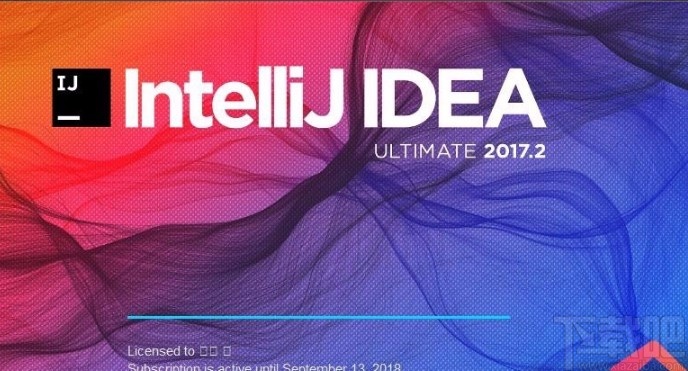
 網(wǎng)公網(wǎng)安備
網(wǎng)公網(wǎng)安備